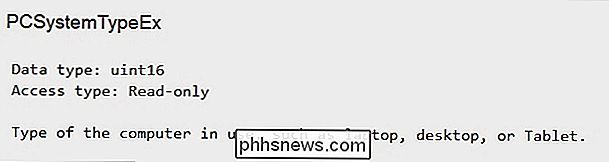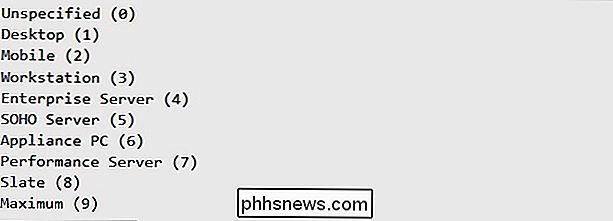Kan programvaren skille mellom en stasjonær datamaskin og en bærbar datamaskin?

Mange programvarelisenser er ganske restriktiv når det gjelder hvordan og hvor du kan installere et program, men hvor bra er disse programmene ved å bestemme hvilken type enhet de er installert på? Dagens SuperUser Q & A-post har svaret på en nysgjerrig leser spørsmålet.
Dagens Spørsmål & Svar-sesjon kommer til oss med høflighet av SuperUser-en underavdeling av Stack Exchange, en fellesskapsdrevet gruppe av Q & A-nettsteder. Robert (Flickr).
Spørsmålet
SuperUser-leser Abhi vil vite om programvare faktisk kan skille mellom en stasjonær datamaskin og en bærbar PC:
En lisens for CPU-intensiv programvare som Pix4D sier at den kan installeres på to enheter, men med en tilstand. Når du leser utskrift, ser det ut til at en enhet kan være en fullstendig prosessor for skrivebord / arbeidsplass, mens den andre må være en bærbar eller mobil enhet.
Hvordan ville programvaren vite hvilken type enhet den er installert på? Er det gaver i maskinvarespesifikasjonene for å bestemme noe som dette (dvs. tilstedeværelse av et batteri)?
Gitt at programvaren er fullt funksjonell på begge enhetene, vil denne tilstanden bli irrelevant hvis jeg bare kjøper en high-end laptop som er like rask som skrivebordet?
Kan programvare faktisk skille mellom en stasjonær datamaskin og en bærbar datamaskin?
Svaret
SuperUser-bidragsytere abnev og Technik Empire har svaret for oss. Først opp, abnev:
På Linux kan du kjøre følgende kommando:
sudo dmidecode -string chassis-type
- På en bærbar PC returnerer dette bærbar PC, bærbar PC, bærbar eller undernotatbok på produsenten).
For Windows, se følgende TechNet-dokumentasjon for å bestemme datamaskinens chassittype: Identifisere datamaskinens chassittype
Følg av svaret fra Technik Empire:
For å legge til den andre Svar her angående Linux, Windows-programvare kan også få tilgang til denne informasjonen gjennom ulike WinAPI-metoder / objekter. Et eksempel på dette er Win32_ComputerSystem, som blant annet har medlemmer som:
Mulige verdier inkluderer:
For hvordan Windows vet dette, mens jeg ikke kan si med sikkerhet fordi jeg for tiden mangler både kilden til Windows og en hvilken som helst offisiell dokumentasjon lenker, vil jeg si at det er et enkelt spørsmål om maskinvare-ID-en i datamaskinen som gir denne informasjonen bort til operativsystemet.
Siden Windows har et massivt partnernettverk som sender driverne direkte til Microsoft (for driveroppdateringer via Windows Update og "standard" drivere for å inkludere med installasjonsmedier), er det ganske enkelt for Windows å finne ut nøyaktig hvilken type datamaskin du har den installert på. Bare ved hjelp av CPU-ID-en, kan du avgjøre om det er en stasjonær datamaskin eller en bærbar PC.
Har du noe å legge til forklaringen? Lyder av i kommentarene. Vil du lese flere svar fra andre tech-savvy Stack Exchange-brukere? Se hele diskusjonstråden her.

Slik leser og åpner .DAT-filer i Windows
Så du har nettopp mottatt en epost med et vedlegg som noen sendte deg, men utvidelsen på filen er .DAT. Hva er en .DAT-fil og hvordan du åpner .DAT-filer? Dette er to spørsmål jeg skal prøve å svare som jeg har sett mange venner og familie støter på dette problemet før.Den første tingen å forstå om .DAT-filer er

Slik bruker du OS Xs nye splittede Windows-visning
Mac OS X 10.11, bruker El Capitan i en hel rekke nye funksjoner, blant dem er delt vinduesadministrasjon. Ja, det er riktig, OS X gir deg endelig muligheten til å dele Windows jevnt på skjermen, akkurat som Windows. Ikke det vi klager, evnen til å administrere Windows som på Windows, selv om det ikke er helt så robust, er en lang velkomstendring som mange konverterte Windows-brukere ofte lurer på.